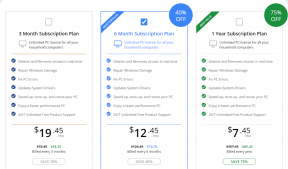Como excluir arquivos do Slack em massa para liberar espaço
Miscelânea / / November 29, 2021
Os usuários do Slack no plano gratuito conhecem os perigos de compartilhar muitas imagens e gifs. Com o tempo, os 5 GB plano de armazenamento se esgota e você verá a mensagem 'seu arquivo está são e salvo, mas ...'. E depois de alguns dias, o Slack não permitirá que você carregue novos arquivos, a menos que exclua os antigos. Tchau tchau, colaboração? Bem, nós discordamos.

O Slack não tem um método integrado para remover todos os arquivos que você compartilhou. No entanto, existe uma solução alternativa interessante que permite fazer isso. Atendendo pelo nome de Deletron, ele permite que você visualize seus arquivos antigos e, posteriormente, exclua-os.
Visite o Slack Deletron
Então, o que estamos esperando? Vamos ver como funciona o Deletron.
O que é Slack Deletron?
Slack Deletron é uma ferramenta de código aberto desenvolvida por desenvolvedor com sede em Toronto Drew Minns. Ele usa a API Slack para determinar quais arquivos estão disponíveis para exclusão. Enquanto os membros da equipe só podem remover os arquivos que eles compartilharam, os administradores podem excluir arquivos públicos.

Como a ferramenta não foi desenvolvida pelo Slack, você pode estar preocupado com sua privacidade. O pessoal do reddit verificou o código e considerou-o seguro. Além disso, você pode revogar o acesso sempre que quiser (o que veremos no final do artigo).
Quais são os tipos de arquivo com suporte?
A boa notícia é que o Deletron oferece suporte a vários tipos de arquivo, seja PDF ou imagem. Além disso, você pode filtrar de acordo com o tipo de arquivo e prosseguir.
Como Usar Deletron
Passo 1: Faça login no Deletron usando seu Slack ID, pois você precisa autorizar essa ferramenta para acessar as informações, arquivos e comentários de seu perfil.

Passo 2: Toque no menu suspenso Canais no canto esquerdo. Para remover arquivos de um canal específico, escolha um. Caso contrário, selecione Todos os canais. Observe que Todos os canais também incluem canais privados.

Selecione o intervalo de datas e os tipos de arquivo e, a seguir, clique em Obter arquivo para ver todos os arquivos que atendem aos critérios de pesquisa. Além disso, a barra na parte superior exibirá o número de arquivos e o espaço que eles ocupam.

Etapa 3: Agora é hora de excluí-los. Anteriormente, havia um botão para excluir todos os arquivos de uma vez. No entanto, o Slack limitou o número de solicitações simultâneas feitas por APIs ao servidor. Para simplificar, você teria que excluir os arquivos um por um.
O Slack limitou o número de solicitações simultâneas que podem ser feitas por uma API
Aqui, você pode argumentar que qual é o ponto? Posso também excluí-los do Slack. E você está parcialmente certo. Mas o Deletron oferece a vantagem de classificar os arquivos de acordo com a data e o tamanho. Dessa forma, você pode abrir espaço para os novos removendo os arquivos maiores primeiro. Vencer / Vencer, se você me perguntar.

Então, agora, tudo que você precisa fazer é classificar a lista e tocar no botão Excluir. Embora a tarefa possa se tornar repetitiva, a mensagem na parte inferior é um pequeno motivador.
Como revogar permissões para Deletron
Conforme mencionado anteriormente, a ferramenta não armazena suas informações de perfil ou área de trabalho. Embora seja definitivamente uma boa prática revogar permissões para aplicativos que ficarão sem uso por um longo tempo. Afinal, você nunca pode ter certeza sobre privacidade e segurança nos dias de hoje.
Para fazer isso, vá até o Slack, toque em Apps e pesquise Deletron. Selecione-o para travá-lo na janela do Slack.

Agora, toque em Configurações para abrir a página de configuração.

Tudo que você precisa fazer é rolar para baixo e clicar no ícone Excluir (lata de lixo). É isso. Você está tudo classificado agora!
Como verificar o uso do espaço
Daqui para frente, você pode querer verificar o uso de espaço. Para fazer isso, clique em Workspace (logo acima do seu nome) e selecione Analytics.

Isso abrirá uma nova guia em seu navegador e mostrará o número de mensagens enviadas, bem como o status do armazenamento de arquivos. No entanto, esta é a contagem geral do seu espaço de trabalho.
Relaxe!
Então, é assim que podemos excluir arquivos desnecessários do Slack e recuperar algum espaço de armazenamento. Embora eu realmente deseje que o Slack forneça uma opção mais natural para selecionar e excluir todos os arquivos indesejados de uma vez. Além disso, eu não teria me importado com a existência de uma opção para remover arquivos dos canais privados. Esperançosamente, veremos algumas atualizações em breve.
Quais opções adicionais você deseja ver no Slack no futuro? Mais importante, você tem uma dica super útil para compartilhar? Teremos o maior prazer em ouvi-los na seção de comentários abaixo.